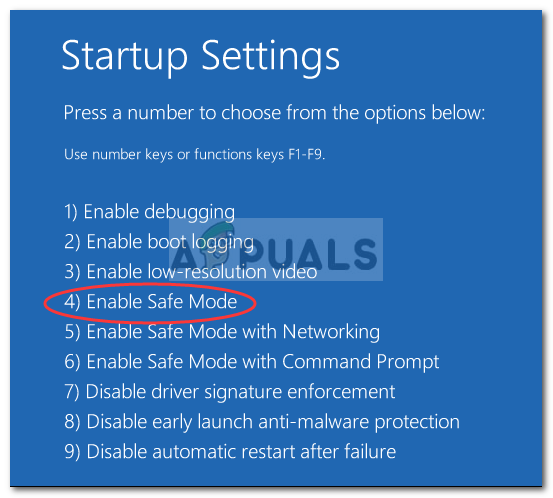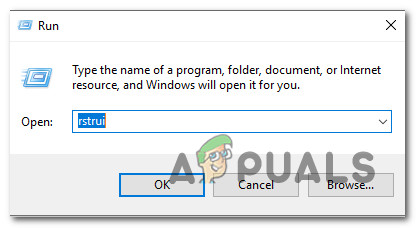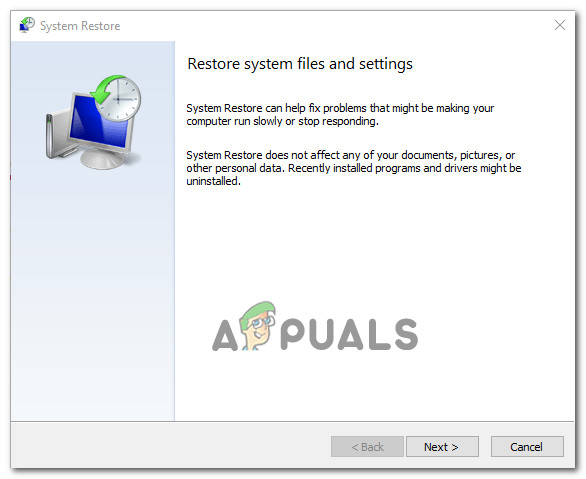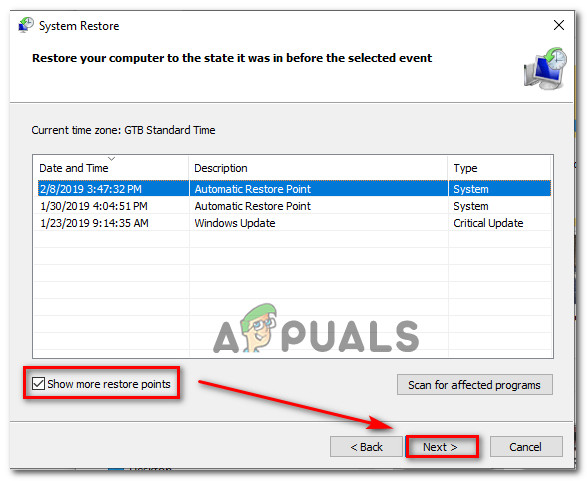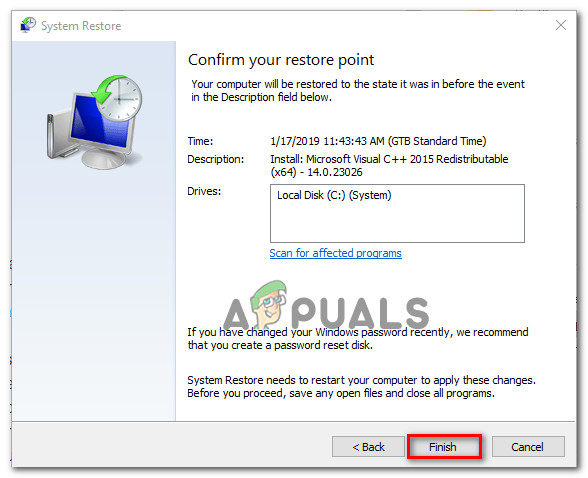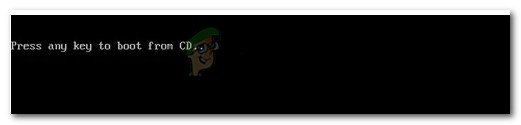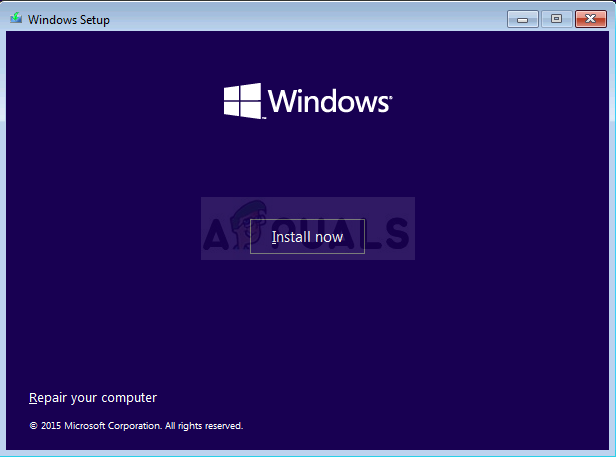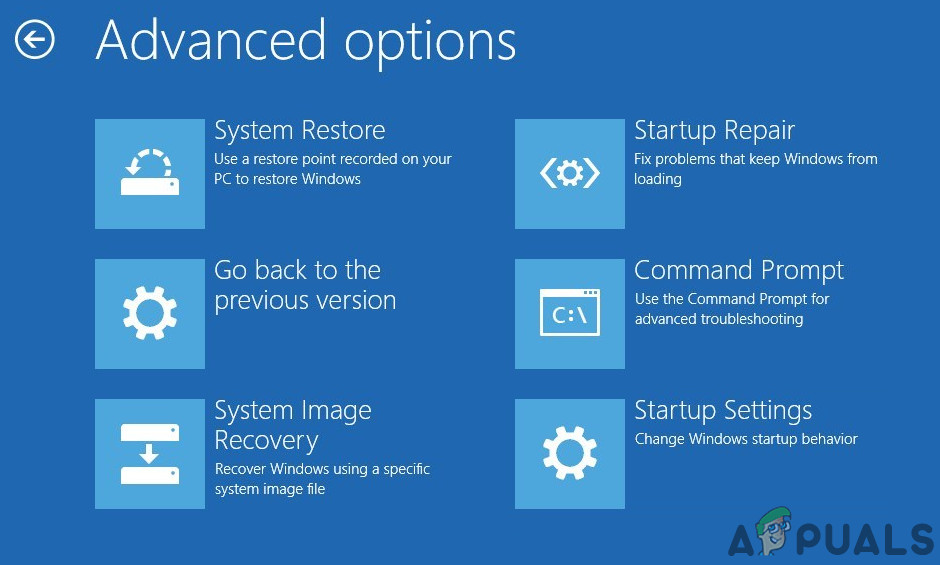El Error 0x00000109 (BSOD) es produeix durant la seqüència d’inici i impedeix que els usuaris afectats facin servir els seus equips. En la majoria dels casos, aquest error es produirà durant cada inici del sistema, cosa que farà que el PC afectat sigui totalment inutilitzable.

Atura l'error 0x00000109 durant l'inici del sistema (BSOD)
Què causa l’error 0x00000109 i com es pot solucionar?
- Incongruència del controlador / procés de tercers - Com resulta, aquest problema en particular es pot produir a causa d’una aplicació de tercers en conflicte o a causa d’un controlador instal·lat recentment que afecta les dades de configuració d’arrencada. En aquest cas, podeu solucionar el problema arrencant l'ordinador en mode segur i tornant l'ordinador a un estat saludable mitjançant la utilitat Restauració del sistema.
- Corrupció de fitxers del sistema - La corrupció de fitxers del sistema és la segona causa més gran que generarà aquest error de parada particular. Si aquest escenari és aplicable, podeu resoldre el problema executant una sèrie d'utilitats integrades (SFC i DISM) o restablint tots els components del sistema operatiu amb una instal·lació neta o amb un procediment de reparació al lloc.
Mètode 1: arrencada en mode segur
Per a la gran majoria d’usuaris afectats, el problema no es torna a produir un cop aconsegueixen arrencar l’ordinador en mode segur. Això confirma que el problema es produeix a causa d'una aplicació de tercers o d'un controlador instal·lat recentment que d'alguna manera interfereix amb el BCD (dades de configuració d'arrencada) .
Si aquest escenari és aplicable, hauríeu d'arrencar l'ordinador en mode segur i comprovar si l'error 0x00000109 encara es produeix durant la seqüència d'inici. Si no es produeix en mode segur, confirmareu que un controlador o una aplicació causa l’error d’aturada.
En aquest cas, podeu solucionar el problema revertint l'estat de la màquina a un estat anterior o bé identificant el controlador / aplicació problemàtica
A continuació, es mostra una guia ràpida sobre l’arrencada de l’ordinador en mode segur:
- Enceneu l'ordinador.
- Tan aviat com vegeu la pantalla inicial d'inici, comenceu a prémer el botó F8 tecla repetidament fins que vegeu que el fitxer Opcions d'arrencada avançades apareix el menú.
- Un cop estigueu dins del Opcions d'arrencada avançades , feu servir les tecles de fletxa per seleccionar Mode segur o premeu la tecla corresponent (F4) .
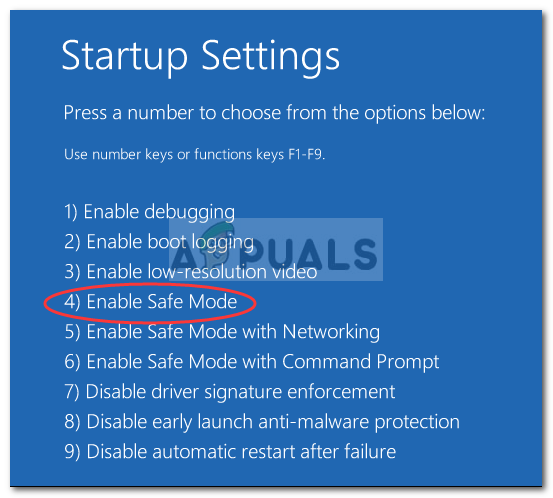
Premeu F4 per obtenir el mode segur
- Espereu fins que es completi la seqüència d'arrencada. Si ja no veieu el Atura l’error 0x00000109 Pantalla blava de la mort, podeu concloure que el problema l'ha causat un controlador o una aplicació de tercers.
Nota: Si el mateix Atura l’error 0x00000109 es produeix fins i tot en mode segur, passa directament a Mètode 3.
Si aquest escenari és aplicable i l’error no es produeix mentre arrenceu en mode segur, seguiu els mètodes següents per trobar diverses maneres d’identificar i tenir cura del culpable.
Mètode 2: utilitzar la restauració del sistema
Si la investigació anterior ha revelat que un controlador o un servei o procés instal·lat recentment acaba produint el codi d'error durant el procediment d'inici, només hi ha un mètode que us permetrà solucionar el problema ràpidament.
Per descomptat, podeu intentar identificar el culpable mirant pels registres de bloqueig , però, depenent del fitxer responsable, és possible que no arribeu a cap potencial.
Una solució universal amb el potencial de resoldre el Atura l’error 0x00000109 Independentment del responsable responsable és utilitzar la utilitat Restauració del sistema per tornar l’estat del PC a un estat saludable en què no hi haguessin les mateixes circumstàncies que causen el problema.
Aquí teniu una guia ràpida sobre l’ús de la utilitat Restauració del sistema per eludir Error d'aturada 0x00000109:
- Si encara no esteu en mode segur, seguiu-lo Mètode 1 torneu a arrencar amb seguretat i eviteu l'error d'aturada.
- Premeu Tecla Windows + R. obrir un Correr Caixa de diàleg. A continuació, escriviu 'Rstrui' i premeu Entra per obrir el Restauració del sistema mag.
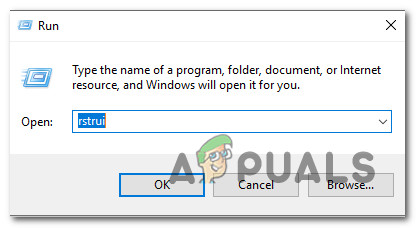
Obrint l'assistent de restauració del sistema mitjançant el quadre Executa
- Un cop sigueu la primera pantalla de l’assistent de restauració del sistema, feu clic a Pròxim a la primera pantalla.
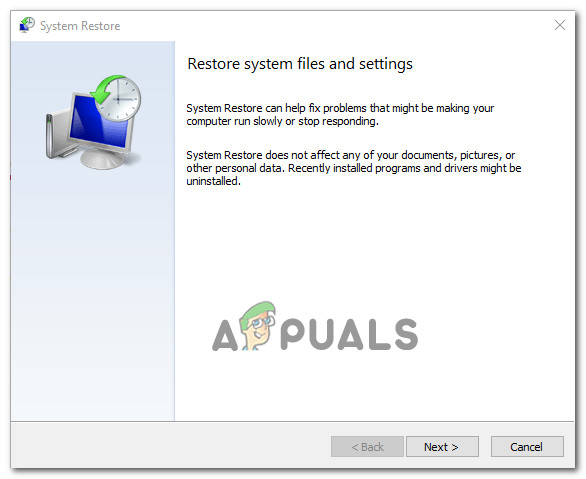
Superació de la pantalla inicial de Restauració del sistema
- Després d'arribar a la següent pantalla, comenceu marcant la casella associada a Mostra més punts de restauració . A continuació, seleccioneu un punt de restauració que tingui data abans de començar a tractar aquest error d'inici concret. Un cop seleccionat el punt de restauració correcte, feu clic a Pròxim per passar al menú següent.
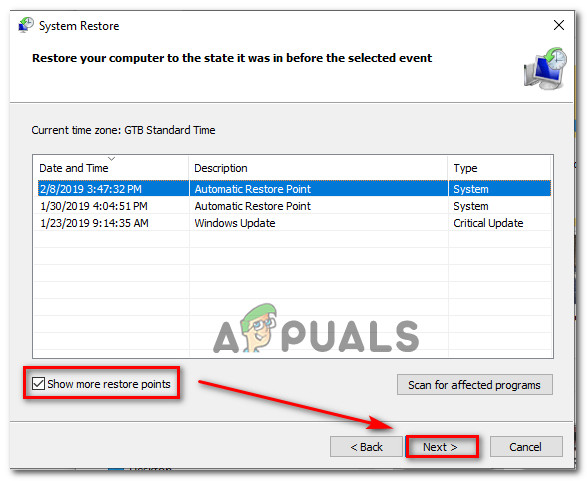
Restauració del sistema a un moment anterior
- Un cop arribeu fins aquí, la utilitat ja està a punt. Tot el que heu de fer ara és fer clic a Acabar per iniciar el procés.
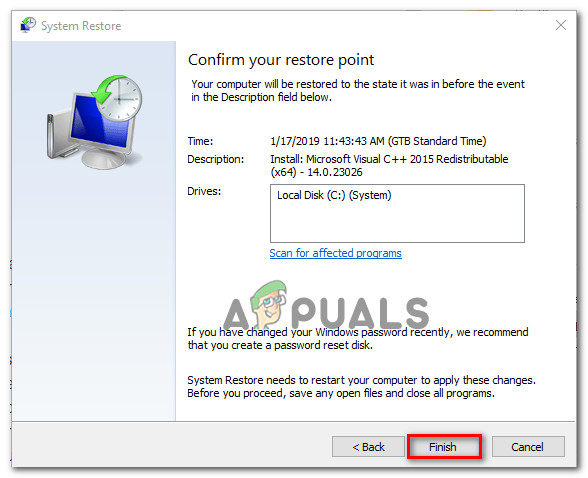
Inici del procés de restauració del sistema
Nota: Abans d’iniciar aquest procés, heu d’entendre que tots els canvis que hàgiu implementat després d’implementar-lo (inclosos els controladors instal·lats, les aplicacions i tota la resta) es perdran en aquest procés.
- Un cop finalitzat el procés, l'ordinador es reiniciarà automàticament i s'aplicarà l'estat anterior durant la propera posada en marxa.
Si encara es produeix el mateix problema durant la propera posada en marxa del sistema, baixeu al següent mètode següent.
Mètode 3: Execució d'ordres SFC i DISM
Si les investigacions anteriors han revelat que el problema no està causat per una aplicació instal·lada ni per un canvi recent del controlador, hi ha moltes possibilitats que el problema es produeixi per algun tipus de corrupció de fitxers del sistema.
Com que aquest error d’aturada no us permet superar la seqüència d’arrencada, haureu de fer reparacions sense arrencar la vostra instal·lació de Windows. L'única manera de fer-ho és obrir un símbol del sistema elevat mitjançant el fitxer Opcions avançades menú.
Per solucionar fitxers danyats del sistema operatiu, utilitzarem dues utilitats integrades capaces de fer front a la corrupció de fitxers del sistema: DISM (Gestió i manteniment d'imatges de desplegament) i SFC (System File Checker) .
DISM és millor per solucionar les dependències danyades mentre SFC està equipat per fer front a l’error lògic, de manera que la nostra recomanació és executar ambdues utilitats en ordre.
A continuació, es mostra una guia ràpida sobre l’execució d’exploracions SFC i DISM des d’un CMD obert al menú Opcions avançades:
- Comenceu inserint un suport d’instal·lació compatible amb l’ordinador. A continuació, reinicieu l’ordinador i premeu qualsevol tecla quan vegeu l’indicatiu.
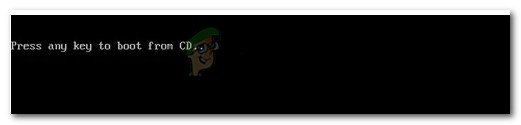
Premeu qualsevol tecla per arrencar des del suport d'instal·lació
Nota: Si no teniu cap mitjà d’instal·lació compatible, també podeu forçar el menú Opcions d’inici avançades forçant tres interrupcions d’inici consecutives. Per fer-ho, apagueu l’ordinador durant la seqüència d’arrencada. En aquest cas, salteu directament a pas 3 .
- Un cop hàgiu aconseguit arrencar des del suport d’instal·lació, feu clic a Repareu l’ordinador (cantó inferior esquerre de la pantalla).
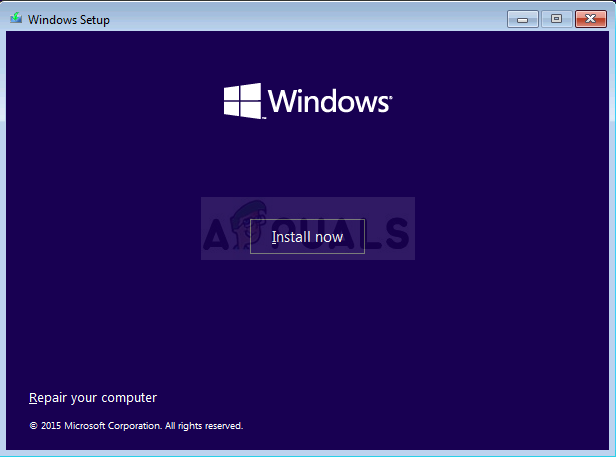
Escolliu Reparar l’ordinador des de la configuració de Windows
- Al menú següent, seleccioneu Resolució de problemes a la llista d’opcions disponibles i seleccioneu Opcions avançades. A continuació, seleccioneu símbol del sistema per obrir un CMD elevat.
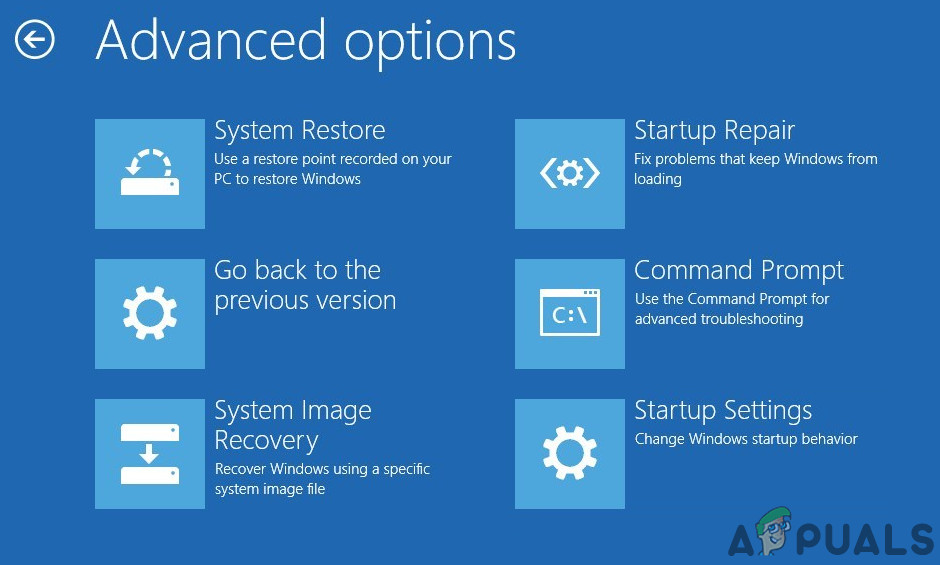
Símbol d'ordres a Opcions d'inici avançades del Windows
- Un cop hàgiu aconseguit entrar a la finestra de l'indicador d'ordres elevat, escriviu l'ordre següent i premeu Entra per iniciar l'escaneig del comprovador de fitxers del sistema:
sfc / scannow
Nota: SFC utilitza una carpeta emmagatzemada localment per substituir els fitxers danyats per equivalents saludables. No és recomanable interrompre aquest procés fins que no s’acabi el procés. Fer-ho significa que deixeu el sistema exposat a errors lògics addicionals.
- Un cop finalitzada l’escaneig, reinicieu l’ordinador i torneu a seguir els passos anteriors per tornar a la mateixa pantalla CMD elevada que abans. Un cop hàgiu aconseguit tornar, escriviu les ordres següents en ordre i premeu Retorn després de cadascuna per investigar i solucionar problemes de corrupció mitjançant DISM:
Dism / Online / Cleanup-Image / CheckHealth Dism / Online / Cleanup-Image / ScanHealth Dism / Online / Cleanup-Image / RestoreHealth
Nota: DISM utilitza un subcomponent d'actualització de Windows per descarregar còpies correctes dels fitxers danyats i que s'han de substituir. Abans d’iniciar aquest procediment, assegureu-vos que esteu connectat a una xarxa estable.
- Un cop finalitzada la segona exploració, reinicieu l'ordinador i comproveu si el problema es resol.
Si encara es produeix el mateix error Stop 0x00000109, baixeu a la següent correcció potencial següent.
Mètode 4: realitzar una instal·lació de reparació / instal·lació neta
Si cap dels mètodes anteriors no us ha permès resoldre el problema, és evident que teniu algun tipus de corrupció de fitxers del sistema que no es pot resoldre amb mètodes no intrusius. Si aquest escenari és aplicable, l'única manera que us permetrà corregir la instal·lació de Windows i permetre que arrenci sense l'error 0x00000109 és actualitzar tots els components de Windows i qualsevol dada relacionada amb l'arrencada.
Mirant les vostres opcions, hi ha dues maneres diferents que us permetran fer això:
- Instal·lació de reparació - Aquest és un procés tediós que us obligarà a utilitzar el suport d’instal·lació, però l’avantatge principal és que us permetrà conservar tots els fitxers personals sense haver de fer-ne una còpia de seguretat per endavant. Això inclou aplicacions, jocs, suports personals i fins i tot algunes preferències de l'usuari.
- Torneu a instal·lar Windows - És més fàcil de dur a terme i no requereix cap suport d’instal·lació al Windows 10. Però estigueu preparats per a la pèrdua completa de dades si s’emmagatzemen a la unitat del SO (s’esborrarà completament durant aquesta operació).